色置換機能によってアンチエイリアスが効いた線の色を変える
大抵のソフトでは下図のようなアンチエイリアスのある部分を全て綺麗さっぱりアンチエイリアスのまま色を別の色に変えることはかなり難しいことです。しかしHyper-Paintでは簡単にできてしまいます。
これからその色置換のやりかたを説明します。
下図左の黒い線を青い線に変えますがツールボックスの赤○印のボタンを押し下げて色置換モードにします。そうすると下図右下のウインドウが表示されます。そうしたら変えようとする線の上でマウス右クリックして「置換前色」を取得します。
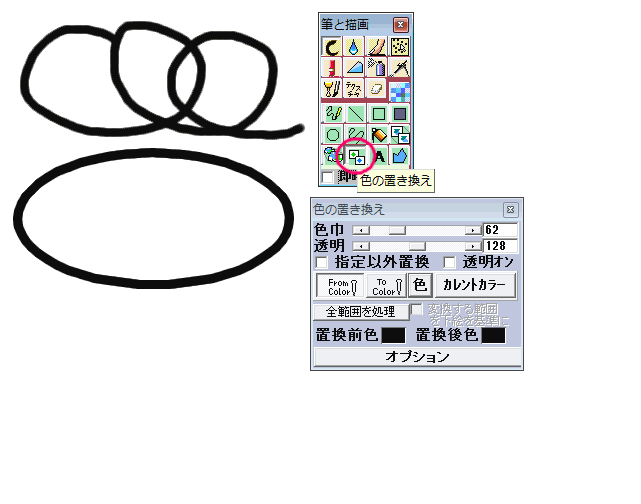
次に「オプション」ボタンを押してメニュを表示して「拡張置換機能を使う」をチェックします。また「広く置換する時のトット数」を1から3ぐらい(アンチエイリアスの広さによって違う)に決めます。
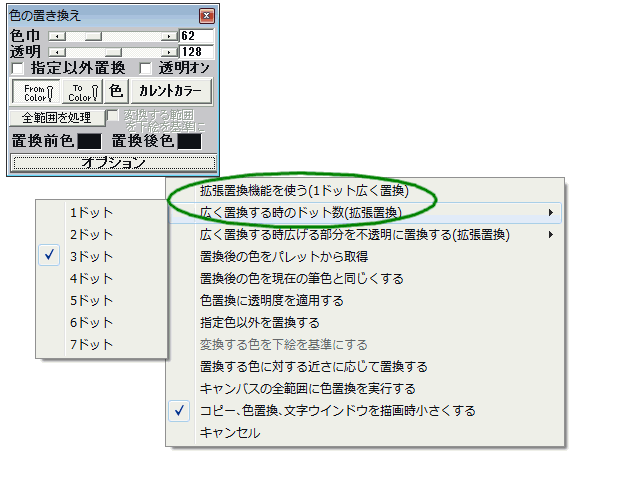
次に「色」ボタンを押して置換後色を決めます。
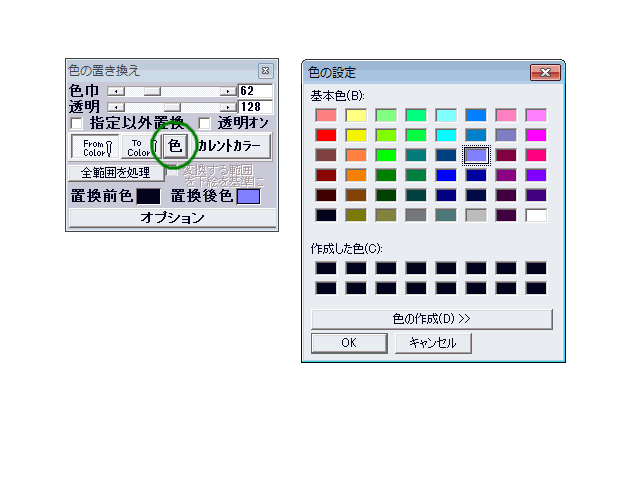
あとはキャンバス上で矩形を作画する要領で置換する範囲を指定してやります。
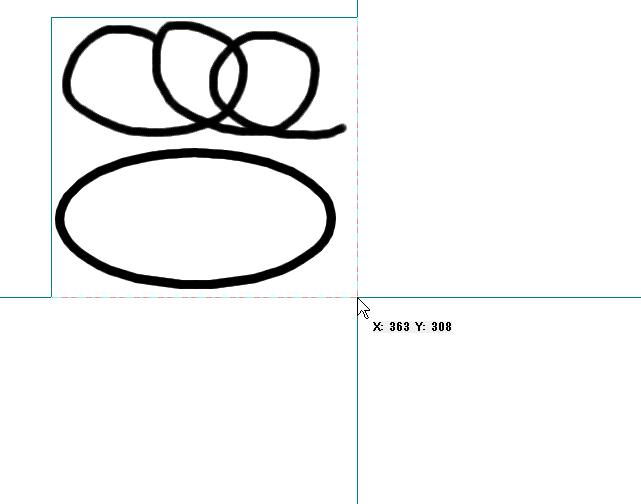
そうすると下図のように色が変わります。たったこれだけです。
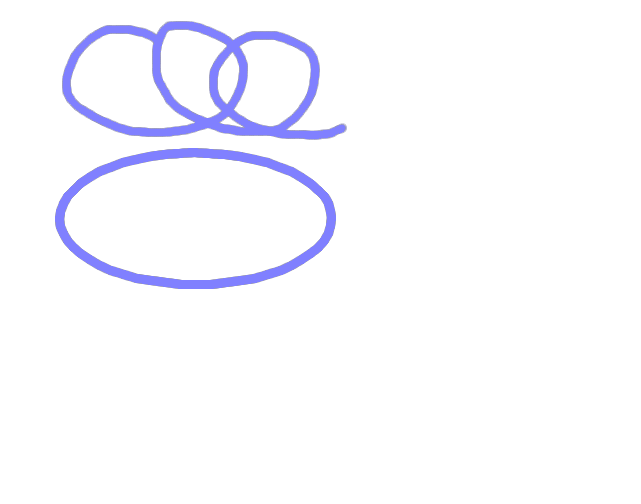
拡大して確認すると綺麗にアンチエイリアスの部分も置換されています。
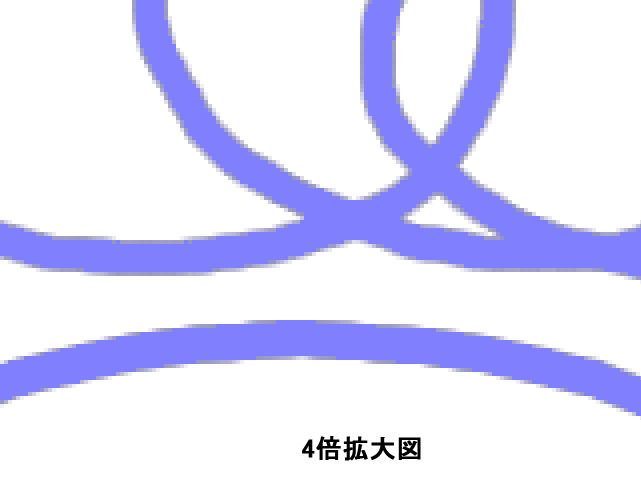
内部が塗られている場合も同じ方法で置換することができます。ポイントとしては広く置換する場合のドット数をどれくらいにするかなどの点です。
